Dieser wikiHow zeigt Ihnen, wie Sie Webbeschränkungen für Bibliothekscomputer umgehen können. Während Bibliothekscomputer Ihre Fähigkeit, die Systemsoftware Ihres Computers zu ändern oder einzuschränken, stark einschränken, können Sie die Internetbeschränkungen der Bibliothek umgehen, indem Sie eine Proxy-Website verwenden oder eine portable Version des Tor-Browsers verwenden.
Methode eins von zwei:
Verwenden einer Proxy-Website
-
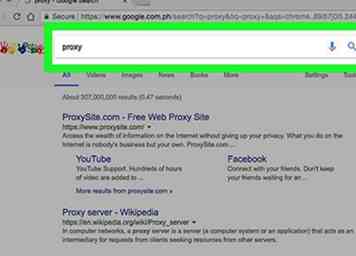 1 Verstehen Sie, was ein Proxy ist. Mithilfe von Proxies können Sie den Web-Datenverkehr über einen Server leiten, der nicht überwacht oder eingeschränkt wird. Der Hauptnachteil besteht darin, dass die Verwendung von Proxies zum Durchsuchen die Internetgeschwindigkeit erheblich verlangsamt.
1 Verstehen Sie, was ein Proxy ist. Mithilfe von Proxies können Sie den Web-Datenverkehr über einen Server leiten, der nicht überwacht oder eingeschränkt wird. Der Hauptnachteil besteht darin, dass die Verwendung von Proxies zum Durchsuchen die Internetgeschwindigkeit erheblich verlangsamt. - Es ist unwahrscheinlich, dass Sie ein VPN, eine umfassendere Version eines Proxys, auf einem Bibliothekscomputer verwenden können.
-
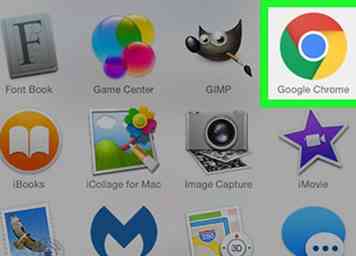 2 Öffnen Sie einen Webbrowser. Klicken oder doppelklicken Sie auf das App-Symbol für den Standard-Internetbrowser Ihres Bibliotheks-Computers.
2 Öffnen Sie einen Webbrowser. Klicken oder doppelklicken Sie auf das App-Symbol für den Standard-Internetbrowser Ihres Bibliotheks-Computers. - Da die meisten Bibliothekscomputer Windows verwenden, müssen Sie höchstwahrscheinlich Microsoft Edge oder Internet Explorer verwenden.
- Wenn Sie einen Mac-Bibliothekscomputer verwenden, sind Sie wahrscheinlich mit Safari beschäftigt.
-
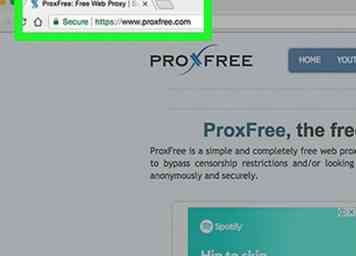 3 Gehe zu einer Proxy-Site. Es gibt mehrere vertrauenswürdige Proxy-Sites, die für Sie nützlich sein können. Wenn einer von ihnen blockiert ist, versuchen Sie den nächsten:
3 Gehe zu einer Proxy-Site. Es gibt mehrere vertrauenswürdige Proxy-Sites, die für Sie nützlich sein können. Wenn einer von ihnen blockiert ist, versuchen Sie den nächsten: - ProxFree - https://www.proxfree.com/
- Versteck mich - https://hide.me/de/proxy/
- ProxySite - https://www.proxysite.com/
- Wenn keine dieser Optionen verfügbar ist, versuchen Sie es mit der Eingabe Online-Proxy kostenlos in eine Suchmaschine und klicken Sie dann auf relevante Ergebnisse, bis Sie einen entsperrten Proxy finden.
-
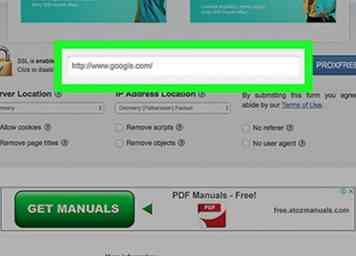 4 Suchen Sie und klicken Sie auf die Suchleiste. Irgendwo auf der Seite (normalerweise in der Mitte) sollten Sie eine Suchleiste sehen, in die "URL eingeben" oder "Webadresse" (oder ähnlich) geschrieben ist oder daneben.
4 Suchen Sie und klicken Sie auf die Suchleiste. Irgendwo auf der Seite (normalerweise in der Mitte) sollten Sie eine Suchleiste sehen, in die "URL eingeben" oder "Webadresse" (oder ähnlich) geschrieben ist oder daneben. -
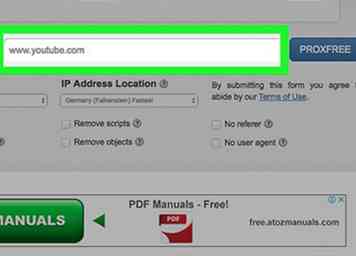 5 Geben Sie die Adresse einer Website ein. Geben Sie in die Suchleiste eine vollständige Webadresse ein (z. B. www.youtube.com).
5 Geben Sie die Adresse einer Website ein. Geben Sie in die Suchleiste eine vollständige Webadresse ein (z. B. www.youtube.com). -
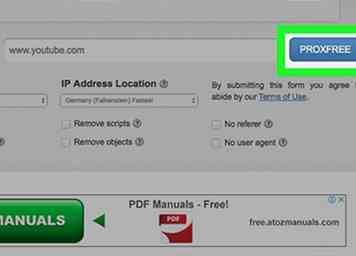 6 Drücken Sie ↵ Eingeben. Dadurch wird der Proxy aufgefordert, mit dem Laden Ihrer Website zu beginnen.
6 Drücken Sie ↵ Eingeben. Dadurch wird der Proxy aufgefordert, mit dem Laden Ihrer Website zu beginnen. - Wie bereits erwähnt, kann dies einige Sekunden länger dauern als üblich.
-
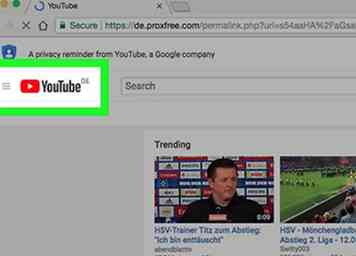 7 Durchsuchen Sie Ihre Website wie Sie möchten. Bibliothekscomputer können Sie nicht daran hindern, auf der Website Ihres Proxys zu surfen. Während die Website, die Sie durchsuchen, zweifellos langsamer als üblich geladen wird, sollten Sie sie uneingeschränkt verwenden können.
7 Durchsuchen Sie Ihre Website wie Sie möchten. Bibliothekscomputer können Sie nicht daran hindern, auf der Website Ihres Proxys zu surfen. Während die Website, die Sie durchsuchen, zweifellos langsamer als üblich geladen wird, sollten Sie sie uneingeschränkt verwenden können.
Methode zwei von zwei:
Verwenden des tragbaren Tor-Browsers
-
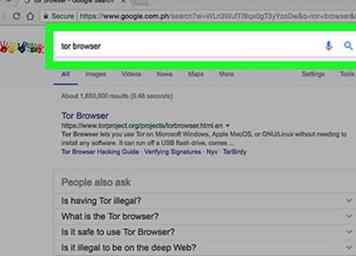 1 Verstehen Sie, wie diese Methode funktioniert. Der Tor-Browser wird mit einem integrierten Proxy ausgeliefert und kann von einem Flash-Laufwerk verwendet werden, ohne dass er auf dem Library-Computer selbst installiert werden muss. Dies ist nützlich, da die meisten Bibliothekscomputer keine Programme auf ihnen installieren können.
1 Verstehen Sie, wie diese Methode funktioniert. Der Tor-Browser wird mit einem integrierten Proxy ausgeliefert und kann von einem Flash-Laufwerk verwendet werden, ohne dass er auf dem Library-Computer selbst installiert werden muss. Dies ist nützlich, da die meisten Bibliothekscomputer keine Programme auf ihnen installieren können. - Bibliothekscomputer ermöglichen normalerweise die Verwendung eines Flash-Laufwerks. Wenn der ausgewählte Bibliothekscomputer jedoch eine Ausnahme von dieser Regel darstellt, funktioniert diese Methode nicht für Sie.
-
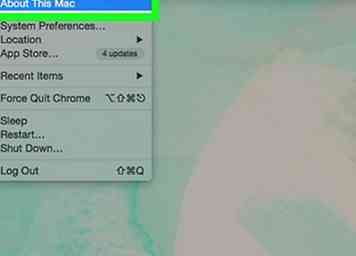 2 Stellen Sie sicher, dass Sie über einen uneingeschränkten Computer verfügen. Dies kann ein Heimcomputer oder ein öffentlicher Computer sein, der es Ihnen ermöglicht, Programme herunterzuladen und zu installieren, aber es kann kein Computer sein, auf dem Sie keine Elemente herunterladen können.
2 Stellen Sie sicher, dass Sie über einen uneingeschränkten Computer verfügen. Dies kann ein Heimcomputer oder ein öffentlicher Computer sein, der es Ihnen ermöglicht, Programme herunterzuladen und zu installieren, aber es kann kein Computer sein, auf dem Sie keine Elemente herunterladen können. -
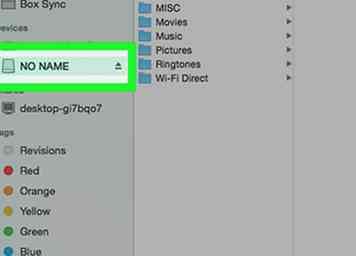 3 Stecken Sie ein Flash-Laufwerk in den Computer. Das Flash-Laufwerk sollte an einen der USB-Anschlüsse Ihres Computers angeschlossen werden.
3 Stecken Sie ein Flash-Laufwerk in den Computer. Das Flash-Laufwerk sollte an einen der USB-Anschlüsse Ihres Computers angeschlossen werden. - Wenn Sie ein modernes MacBook oder MacBook Pro verwenden, benötigen Sie entweder ein USB-C-Flash-Laufwerk oder einen USB 3.0-zu-USB-C-Adapter für Ihren Mac.
-
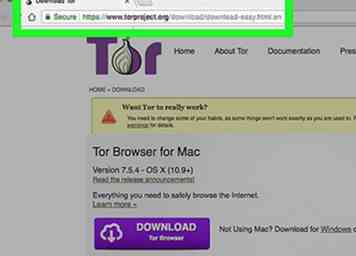 4 Öffne die Tor-Download-Seite. Gehen Sie zu https://www.torproject.org/download/download-easy.html.en im Webbrowser Ihres Computers.
4 Öffne die Tor-Download-Seite. Gehen Sie zu https://www.torproject.org/download/download-easy.html.en im Webbrowser Ihres Computers. - Tor ist ein leichter Browser, der auf einem Flash-Laufwerk installiert und ausgeführt werden kann.
-
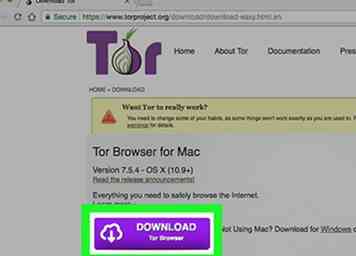 5 Klicken HERUNTERLADEN. Es ist ein lila Knopf in der Mitte der Seite. Dadurch wird die Tor-Setup-Datei zum Herunterladen auf Ihren Computer aufgefordert.
5 Klicken HERUNTERLADEN. Es ist ein lila Knopf in der Mitte der Seite. Dadurch wird die Tor-Setup-Datei zum Herunterladen auf Ihren Computer aufgefordert. - Wenn Sie aufgefordert werden, vor dem Herunterladen einen Speicherort auszuwählen, klicken Sie auf den Namen Ihres Flash-Laufwerks und überspringen Sie den nächsten Schritt.
-
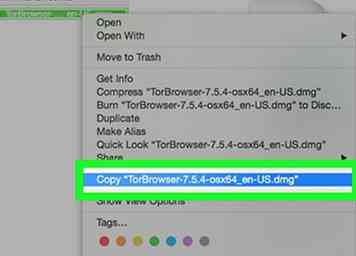 6 Verschieben Sie die Tor-Setup-Datei auf Ihr Flash-Laufwerk. Gehen Sie zu dem Ordner, in den die Setup-Datei heruntergeladen wurde, und gehen Sie folgendermaßen vor:
6 Verschieben Sie die Tor-Setup-Datei auf Ihr Flash-Laufwerk. Gehen Sie zu dem Ordner, in den die Setup-Datei heruntergeladen wurde, und gehen Sie folgendermaßen vor: - Klicken Sie auf die Datei, um sie auszuwählen.
- Drücken Sie Strg+C (Windows) oder ⌘ Befehl+C (Mac), um die Setup-Datei zu kopieren.
- Klicken Sie auf den Namen Ihres Flash-Laufwerks auf der linken Seite des Fensters Datei-Explorer (Windows) oder Finder (Mac).
- Klicken Sie auf eine leere Stelle im Fenster des Flash-Laufwerks.
- Drücken Sie Strg+V (Windows) oder ⌘ Befehl+V (Mac), um die Datei in Ihr Flash-Laufwerk einzufügen.
-
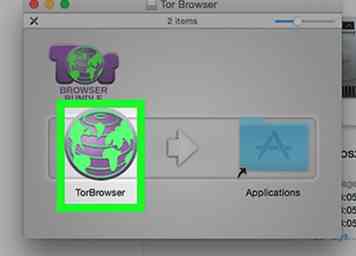 7 Installieren Sie Tor auf Ihrem Flash-Laufwerk. Um dies zu tun:
7 Installieren Sie Tor auf Ihrem Flash-Laufwerk. Um dies zu tun: - Windows - Doppelklicken Sie auf die Tor EXE-Datei, wählen Sie eine Sprache aus und klicken Sie auf OK, klicken Durchsuche… , wählen Sie den Namen Ihres Flash-Laufwerks und klicken Sie auf OKund klicken Sie auf Installieren. Deaktivieren Sie beide Kontrollkästchen und klicken Sie auf Fertig wenn Sie dazu aufgefordert werden.
- Mac - Doppelklicken Sie auf die Tor DMG-Datei, überprüfen Sie ggf. den Download und befolgen Sie alle weiteren Anweisungen auf dem Bildschirm. Achten Sie darauf, dass Sie Ihr Flash-Laufwerk als Installationsziel auswählen.
-
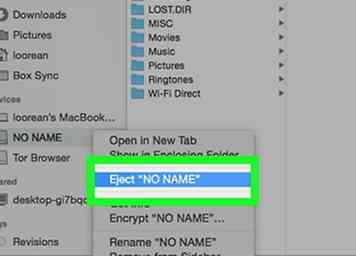 8 Werfen Sie Ihr Flash-Laufwerk aus. Dadurch wird sichergestellt, dass Ihre Tor-Installation erhalten bleibt.
8 Werfen Sie Ihr Flash-Laufwerk aus. Dadurch wird sichergestellt, dass Ihre Tor-Installation erhalten bleibt. -
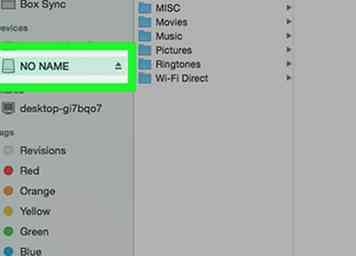 9 Schließen Sie Ihr Flash-Laufwerk an einen Bibliothekscomputer an. Normalerweise finden Sie die USB-Anschlüsse für Bibliothekscomputer an der Vorderseite oder an den Seiten des Computers. Wenn Sie Ihr Flash-Laufwerk einstecken, sollte das Fenster des Flash-Laufwerks geöffnet werden.
9 Schließen Sie Ihr Flash-Laufwerk an einen Bibliothekscomputer an. Normalerweise finden Sie die USB-Anschlüsse für Bibliothekscomputer an der Vorderseite oder an den Seiten des Computers. Wenn Sie Ihr Flash-Laufwerk einstecken, sollte das Fenster des Flash-Laufwerks geöffnet werden. - Wenn Sie eine Fehlermeldung erhalten, die Sie darüber informiert, dass das Flash-Laufwerk nicht geöffnet werden konnte, können Sie Tor nicht auf dem ausgewählten Bibliothekscomputer verwenden.
-
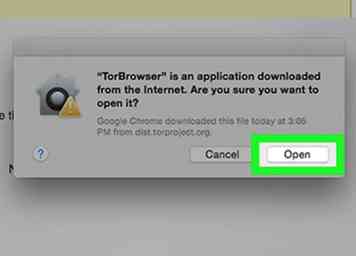 10 Tor öffnen. Um dies zu tun:
10 Tor öffnen. Um dies zu tun: - Öffnen Sie Ihr Flash-Laufwerk, falls es nicht bereits geöffnet wurde.
- Doppelklicken Sie auf den Ordner "Tor Browser".
- Doppelklicken Sie auf das Symbol "Start Tor Browser".
-
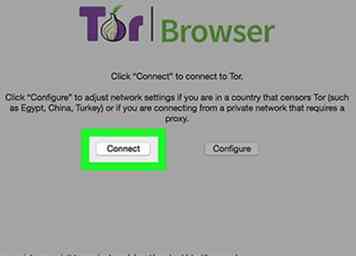 11 Klicken Verbinden. Dies wird Tor starten. An diesem Punkt sollten Sie in der Lage sein, nach Ihren Wünschen zu suchen. Da Tor einen integrierten Proxy verwendet und es von Ihrem Flash-Laufwerk ausgeführt wird, sollten die Webbeschränkungen für die Bibliothek nicht für Ihre Browsersitzung gelten.
11 Klicken Verbinden. Dies wird Tor starten. An diesem Punkt sollten Sie in der Lage sein, nach Ihren Wünschen zu suchen. Da Tor einen integrierten Proxy verwendet und es von Ihrem Flash-Laufwerk ausgeführt wird, sollten die Webbeschränkungen für die Bibliothek nicht für Ihre Browsersitzung gelten. - Sie können sogar Dateien auf Ihr Flash-Laufwerk herunterladen, während Sie Tor verwenden.
Facebook
Twitter
Google+
 Minotauromaquia
Minotauromaquia
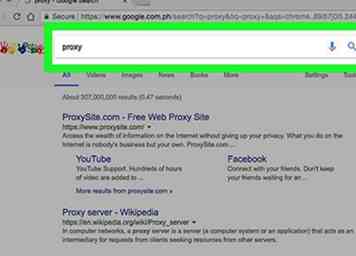 1 Verstehen Sie, was ein Proxy ist. Mithilfe von Proxies können Sie den Web-Datenverkehr über einen Server leiten, der nicht überwacht oder eingeschränkt wird. Der Hauptnachteil besteht darin, dass die Verwendung von Proxies zum Durchsuchen die Internetgeschwindigkeit erheblich verlangsamt.
1 Verstehen Sie, was ein Proxy ist. Mithilfe von Proxies können Sie den Web-Datenverkehr über einen Server leiten, der nicht überwacht oder eingeschränkt wird. Der Hauptnachteil besteht darin, dass die Verwendung von Proxies zum Durchsuchen die Internetgeschwindigkeit erheblich verlangsamt. 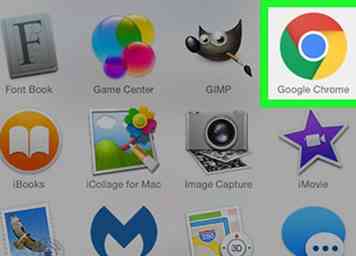 2 Öffnen Sie einen Webbrowser. Klicken oder doppelklicken Sie auf das App-Symbol für den Standard-Internetbrowser Ihres Bibliotheks-Computers.
2 Öffnen Sie einen Webbrowser. Klicken oder doppelklicken Sie auf das App-Symbol für den Standard-Internetbrowser Ihres Bibliotheks-Computers. 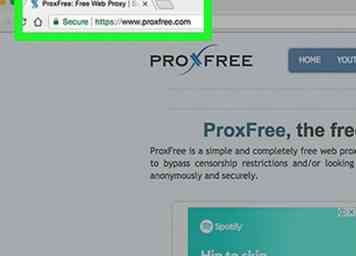 3 Gehe zu einer Proxy-Site. Es gibt mehrere vertrauenswürdige Proxy-Sites, die für Sie nützlich sein können. Wenn einer von ihnen blockiert ist, versuchen Sie den nächsten:
3 Gehe zu einer Proxy-Site. Es gibt mehrere vertrauenswürdige Proxy-Sites, die für Sie nützlich sein können. Wenn einer von ihnen blockiert ist, versuchen Sie den nächsten: 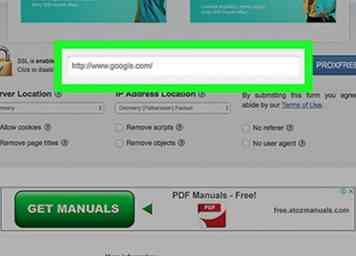 4 Suchen Sie und klicken Sie auf die Suchleiste. Irgendwo auf der Seite (normalerweise in der Mitte) sollten Sie eine Suchleiste sehen, in die "URL eingeben" oder "Webadresse" (oder ähnlich) geschrieben ist oder daneben.
4 Suchen Sie und klicken Sie auf die Suchleiste. Irgendwo auf der Seite (normalerweise in der Mitte) sollten Sie eine Suchleiste sehen, in die "URL eingeben" oder "Webadresse" (oder ähnlich) geschrieben ist oder daneben. 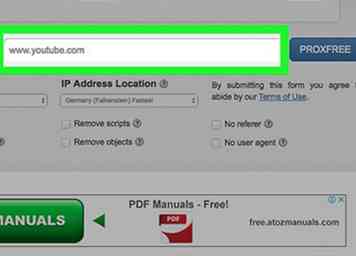 5 Geben Sie die Adresse einer Website ein. Geben Sie in die Suchleiste eine vollständige Webadresse ein (z. B. www.youtube.com).
5 Geben Sie die Adresse einer Website ein. Geben Sie in die Suchleiste eine vollständige Webadresse ein (z. B. www.youtube.com). 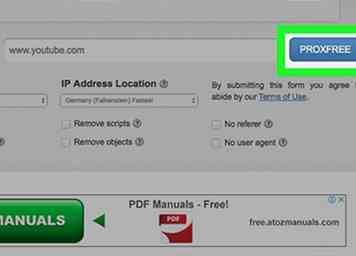 6 Drücken Sie
6 Drücken Sie 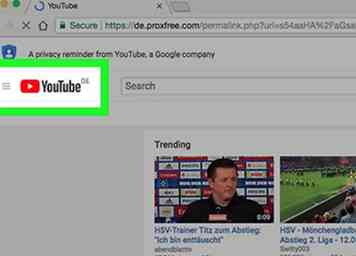 7 Durchsuchen Sie Ihre Website wie Sie möchten. Bibliothekscomputer können Sie nicht daran hindern, auf der Website Ihres Proxys zu surfen. Während die Website, die Sie durchsuchen, zweifellos langsamer als üblich geladen wird, sollten Sie sie uneingeschränkt verwenden können.
7 Durchsuchen Sie Ihre Website wie Sie möchten. Bibliothekscomputer können Sie nicht daran hindern, auf der Website Ihres Proxys zu surfen. Während die Website, die Sie durchsuchen, zweifellos langsamer als üblich geladen wird, sollten Sie sie uneingeschränkt verwenden können. 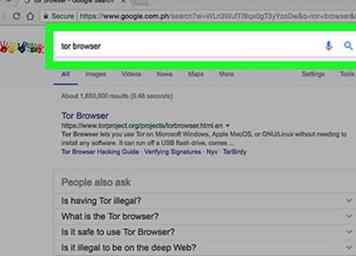 1 Verstehen Sie, wie diese Methode funktioniert. Der Tor-Browser wird mit einem integrierten Proxy ausgeliefert und kann von einem Flash-Laufwerk verwendet werden, ohne dass er auf dem Library-Computer selbst installiert werden muss. Dies ist nützlich, da die meisten Bibliothekscomputer keine Programme auf ihnen installieren können.
1 Verstehen Sie, wie diese Methode funktioniert. Der Tor-Browser wird mit einem integrierten Proxy ausgeliefert und kann von einem Flash-Laufwerk verwendet werden, ohne dass er auf dem Library-Computer selbst installiert werden muss. Dies ist nützlich, da die meisten Bibliothekscomputer keine Programme auf ihnen installieren können. 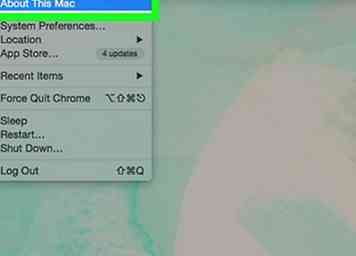 2 Stellen Sie sicher, dass Sie über einen uneingeschränkten Computer verfügen. Dies kann ein Heimcomputer oder ein öffentlicher Computer sein, der es Ihnen ermöglicht, Programme herunterzuladen und zu installieren, aber es kann kein Computer sein, auf dem Sie keine Elemente herunterladen können.
2 Stellen Sie sicher, dass Sie über einen uneingeschränkten Computer verfügen. Dies kann ein Heimcomputer oder ein öffentlicher Computer sein, der es Ihnen ermöglicht, Programme herunterzuladen und zu installieren, aber es kann kein Computer sein, auf dem Sie keine Elemente herunterladen können. 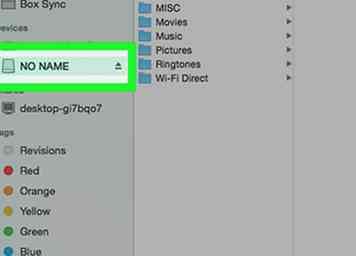 3 Stecken Sie ein Flash-Laufwerk in den Computer. Das Flash-Laufwerk sollte an einen der USB-Anschlüsse Ihres Computers angeschlossen werden.
3 Stecken Sie ein Flash-Laufwerk in den Computer. Das Flash-Laufwerk sollte an einen der USB-Anschlüsse Ihres Computers angeschlossen werden. 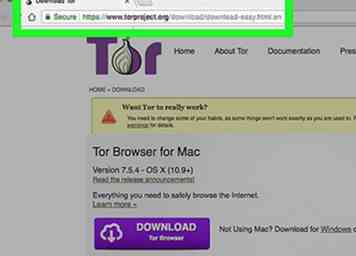 4 Öffne die Tor-Download-Seite. Gehen Sie zu https://www.torproject.org/download/download-easy.html.en im Webbrowser Ihres Computers.
4 Öffne die Tor-Download-Seite. Gehen Sie zu https://www.torproject.org/download/download-easy.html.en im Webbrowser Ihres Computers. 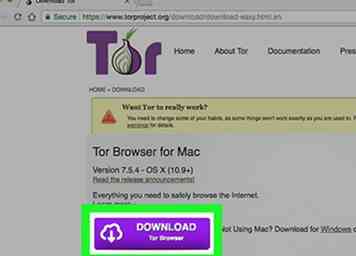 5 Klicken
5 Klicken 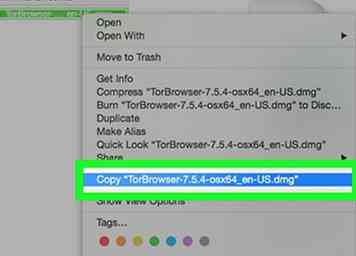 6 Verschieben Sie die Tor-Setup-Datei auf Ihr Flash-Laufwerk. Gehen Sie zu dem Ordner, in den die Setup-Datei heruntergeladen wurde, und gehen Sie folgendermaßen vor:
6 Verschieben Sie die Tor-Setup-Datei auf Ihr Flash-Laufwerk. Gehen Sie zu dem Ordner, in den die Setup-Datei heruntergeladen wurde, und gehen Sie folgendermaßen vor: 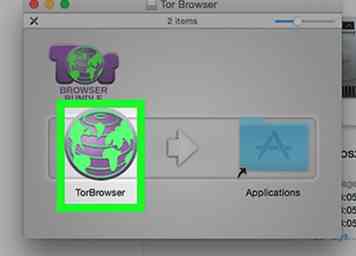 7 Installieren Sie Tor auf Ihrem Flash-Laufwerk. Um dies zu tun:
7 Installieren Sie Tor auf Ihrem Flash-Laufwerk. Um dies zu tun: 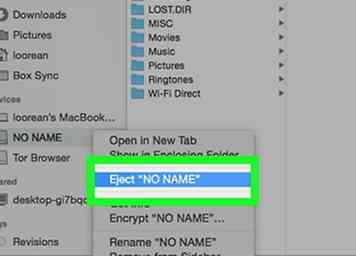 8 Werfen Sie Ihr Flash-Laufwerk aus. Dadurch wird sichergestellt, dass Ihre Tor-Installation erhalten bleibt.
8 Werfen Sie Ihr Flash-Laufwerk aus. Dadurch wird sichergestellt, dass Ihre Tor-Installation erhalten bleibt. 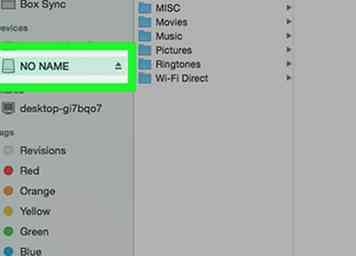 9 Schließen Sie Ihr Flash-Laufwerk an einen Bibliothekscomputer an. Normalerweise finden Sie die USB-Anschlüsse für Bibliothekscomputer an der Vorderseite oder an den Seiten des Computers. Wenn Sie Ihr Flash-Laufwerk einstecken, sollte das Fenster des Flash-Laufwerks geöffnet werden.
9 Schließen Sie Ihr Flash-Laufwerk an einen Bibliothekscomputer an. Normalerweise finden Sie die USB-Anschlüsse für Bibliothekscomputer an der Vorderseite oder an den Seiten des Computers. Wenn Sie Ihr Flash-Laufwerk einstecken, sollte das Fenster des Flash-Laufwerks geöffnet werden. 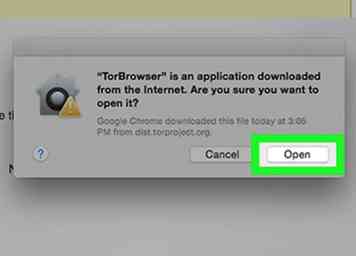 10 Tor öffnen. Um dies zu tun:
10 Tor öffnen. Um dies zu tun: 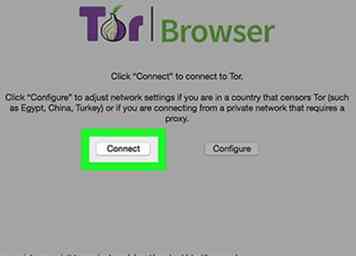 11 Klicken
11 Klicken